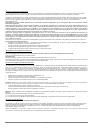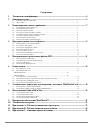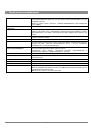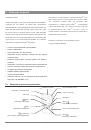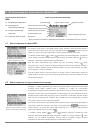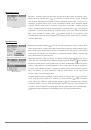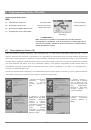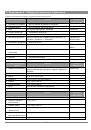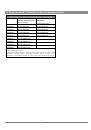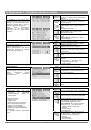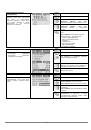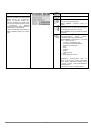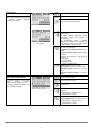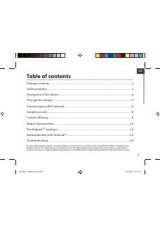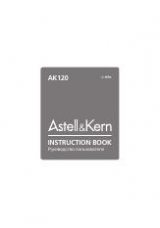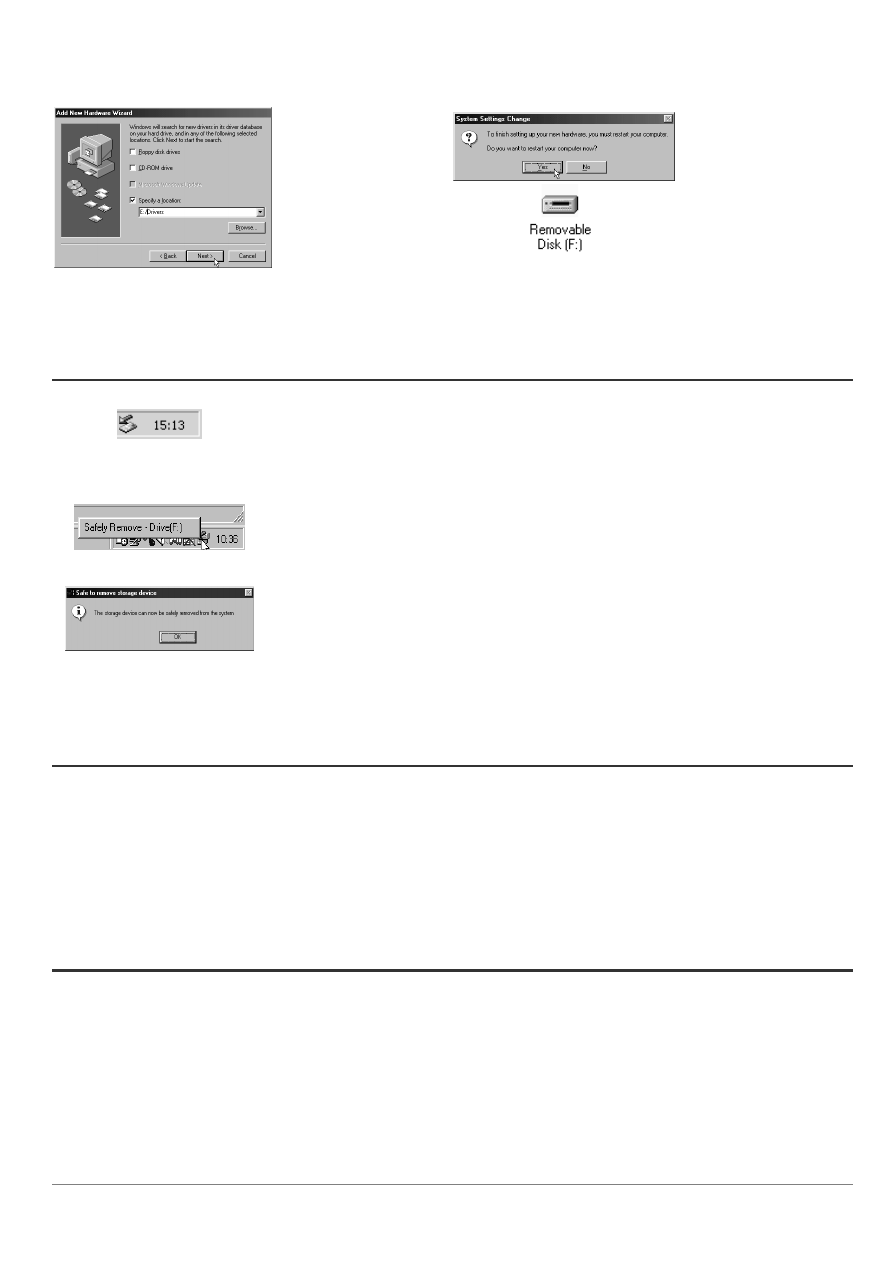
20
3.
Уберите
галочку
из
графы
Floppy disk drives
..
(
драйвер
на
дискете
),
если
она
там
была
и
поставьте
галочку
в
графе
Specify a
location
(
определите
местоположение
).
Наберите
имя
дисковода
вашего
плейера
компакт
-
дисков
(
обычно
D),
за
которым
следует
/Driver
s.
Нажмите
на
Next
и
Windows
загрузит
нужные
драйверы
.
Он
выполняет
роль
съёмного
диска
.
Копируйте
файлы
на
и
с
Ondio..
6.
Вас
попросят
заново
запустить
ваш
компьютер
.
Загружая
ваш
компьютер
,
Вас
снова
могут
попросить
найти
нужные
драйверы
для
загрузки
.
Проделайте
вновь
те
же
самые
действия
,
направляя
Windows
на
драйверы
на
CD-ROM. Ondio
будет
новым
накопителем
в
вашей
системе
управления
файлами
.
8.2
Отсоединение
Ondio
от
ПК
1
.
Значок
безопасного
удаления
2.
Клавиша
безопасного
удаления
3.
Сообщение
о
безопасном
удалении
Если
Вы
пользуетесь
системой
. Windows 98 SE.,
Вы
можете
просто
отсоединить
кабель
USB
от
Ondio
и
использовать
его
по
своему
назначению
.
Внимание
:
Не
отсоединяйте
Ondio,
пока
идёт
передача
данных
с
него
или
на
него
.
Во
время
передачи
данных
на
Ondio
появляется
сообщение
BUSY
(
занят
)
под
графическим
изображением
USB.
Вы
должны
закрыть
все
программы
,
которые
имеют
доступ
к
Ondio,
пока
он
подключен
к
компьютеру
.
Если
Вы
используете
системы
Windows ME, 2000,
и
XP.,
то
Вам
надо
будет
отключить
Ondio
безопасным
образом
.
На
системной
панели
Вы
увидите
значок
в
виде
маленькой
карты
с
зелёной
стрелой
(
справа
внизу
экрана
[
1
]).
Нажмите
на
этот
значок
и
,
затем
,
нажмите
снова
на
сообщение
“Remove Safely”.(
безопасное
удаление
[2).
Подождите
несколько
секунд
и
в
центре
экрана
появится
сообщение
,
говорящее
о
том
,
что
Вы
можете
удалить
запоминающее
устройство
.
Затем
Вы
сможете
безопасно
отключить
кабель
USB Ondio..
Внимание
:
Если
при
отключении
данный
порядок
был
нарушен
,
то
это
может
привести
к
тому
,
что
операционная
система
или
Ondio
зависнут
и
/
или
потеряю
n
данные
..
8.3
Использование
формата
файла
Ondio
Формат
структуры
данных
внутри
флэш
-
памяти
Ondio
точно
такой
же
как
в
маленьких
накопителях
на
жёстких
дисках
(FAT).
Дефрагментация
Windows
не
повредит
данных
Ondio.
Однако
это
абсолютно
необязательно
,
так
как
память
Ondio
всего
1
28
Мбайт
.
Если
Вы
думаете
,
что
появятся
проблемы
с
памятью
,
Вы
можете
переформатировать
флэш
-
память
Ondio.
Удостоверьтесь
в
том
,
что
форматируете
ее
в
формате
FAT (
то
же
что
и
FAT
1
6),
а
не
в
FAT 32. Windows® XP
и
2000
по
умолчанию
предлагают
формат
NTFS.
Не
надо
использовать
этот
формат
.
Форматируйте
в
системе
FAT
1
6
или
32.
Конечно
,
Вы
потеряете
все
ваши
данные
,
если
Вы
заблаговременно
их
не
запомнили
на
жёстком
диске
Вашего
компьютера
.
8.4
Подсоединение
Ondio
к
Macintosh
Ondio
подсоединяется
к
Macintosh
через
стандартный
USB
1
.
1
.
Порты
USB
1
.
1
или
2.0
Вашего
компьютера
сработают
.
Включите
ваш
компьютер
и
удостоверьтесь
,
что
операционная
система
была
полностью
запущена
(
ОС
9.2
и
выше
или
1
0.2.4
и
выше
).
Подсоедините
кабель
USB,
который
прилагается
к
устройству
,
к
порту
USB
вашего
компьютера
(
более
крупный
конец
кабеля
),
а
другой
конец
(
мини
коннектор
USB)
к
мини
-
порту
USB Ondio (
правая
сторона
).
Подсоедините
кабель
к
Ondio,
пока
он
находится
во
включенном
состоянии
.
Через
некоторое
время
Mac
автоматически
опознает
Ondio,
как
запоминающее
устройство
большой
ёмкости
и
на
рабочем
столе
появится
значок
,
обозначающий
Ondio.
Сейчас
Вы
сможете
перетаскивать
и
помещать
файлы
,
как
будто
бы
это
был
другой
накопитель
.
Внимание
:
Перед
тем
как
отсоединить
Ondio
от
М
acintosh,
перетащите
значок
Ondio
в
урну
,
чтобы
демонтировать
его
из
операционной
системы
.
Нарушение
последовательности
действий
может
привести
к
непредсказуемым
результатам
,
в
частности
,
к
потере
данных
.